Pour accélérer le processus de dépannage des problèmes avec CrashPlan, une étape simple que vous pouvez suivre est de vider le cache de CrashPlan. Les données conservées dans votre sauvegarde ne seront en aucun cas affectées et les paramètres ne seront pas modifiés, même si vous supprimez le cache CrashPlan. Vous pouvez résoudre les problèmes avec uniquement un emplacement en ligne en émettant une commande unique à l'emplacement en question.
De plus, vous avez la possibilité de vider votre cache manuellement. Lorsque vous manuellement supprimer le cache de l'application, vous pourrez alors peut-être résoudre les problèmes liés aux emplacements en ligne, en plus de ceux qui surviennent localement et lors de la sauvegarde sur d'autres machines.
Contenu: Partie 1. Puis-je supprimer le cache CrashPlan ?Partie 2. Où est stocké le cache CrashPlan/Code42 ?Partie 3. Effacer automatiquement le cache CrashPlan/Code42 sur MacPartie 4. Comment vider manuellement le cache CrashPlanPartie 5. Conclusion
Partie 1. Puis-je supprimer le cache CrashPlan ?
Semblable à la façon dont un site Web caches du navigateur données temporaires sur votre système, le logiciel CrashPlan fait de même. La vitesse est une clé à mettre en cache dans l'application CrashPlan.
La mise en cache dans une zone aussi unique et compacte permet à l'application CrashPlan de récupérer rapidement les données concernant vos documents pour accélérer la création de sauvegarde, créez des enregistrements de fichiers prêts à être restaurés et suivez toutes les modifications apportées à chaque élément de votre sélection de restauration.
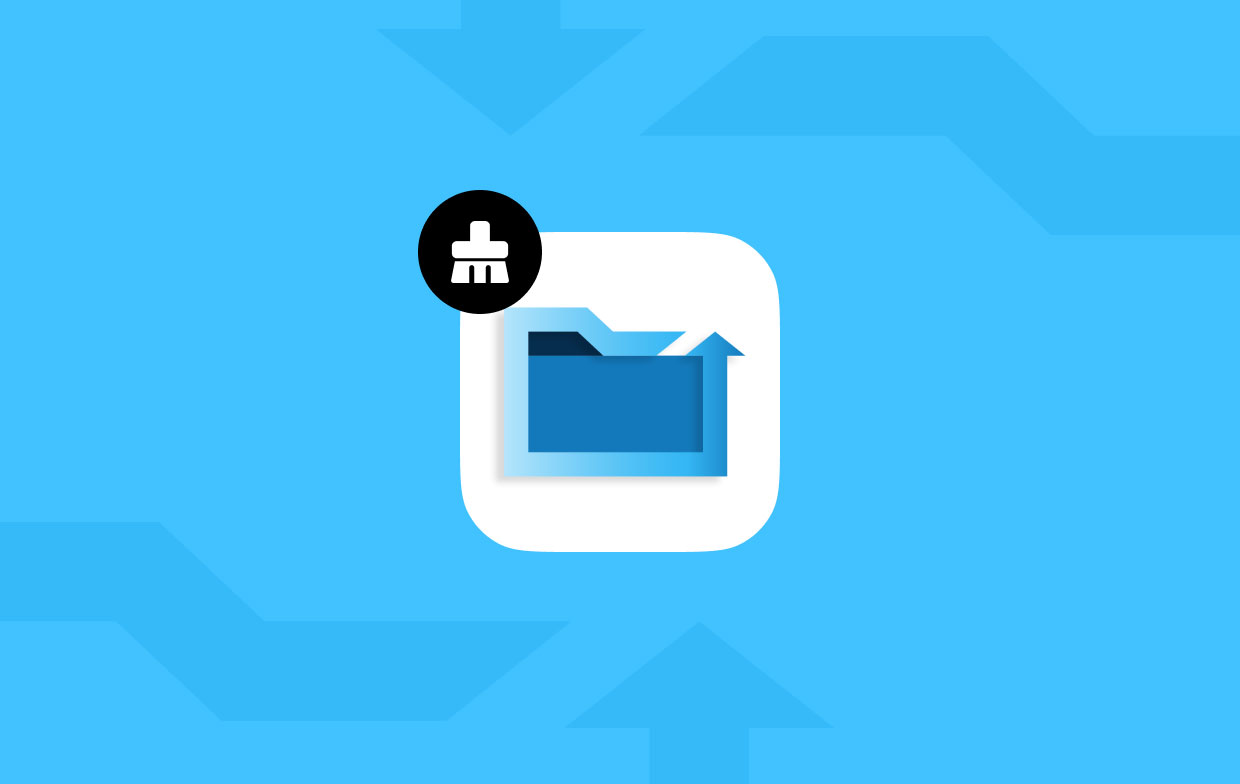
Lors d'une analyse de validation de document, effectuée pour garantir le bon fonctionnement de votre récupération, les fichiers mis en cache ont également été utilisés pour évaluer rapidement les informations contenues dans votre ordinateur avec les données stockées à cet emplacement.
Parfois, certains processus de votre système peuvent modifier, supprimer ou apporter des modifications obsolètes à ce cache. Cela peut amener l'application CrashPlan à signaler de fausses données concernant votre état de restauration, les documents accessibles pour la restauration, etc. Dans ces situations, nous vous suggérons de vider le cache CrashPlan pour résoudre le problème.
Partie 2. Où est stocké le cache CrashPlan/Code42 ?
La mise en cache de l'application Code42 se concentre sur la vitesse. L'application Code42 peut créer rapidement des listes de fichiers accessibles pour la restauration grâce à la mise en cache dans une zone condensée. Il peut également suivre toutes les modifications apportées à chaque fichier de votre choix de sauvegarde et accélérer le système de sauvegarde.
Les données suivantes sont enregistrées dans l'application Code42. Chacun des fichiers sélectionnés pour la sauvegarde, les versions de chaque fichier, les emplacements vers lesquels vous sauvegardez, l'état de votre sauvegarde et la situation actuelle de la sauvegarde. Chaque système d'exploitation a un emplacement différent pour le dossier cache.
- C:
ProgramDataCrashPlancachedans Windows -
/Library/Caches/CrashPlansur un Mac -
/usr/local/crashplan/cachesur Linux
Il arrive parfois que ce cache soit obsolète, soit mis à jour par une autre fonction de votre système ou soit effacé. Pour cette raison, l'application Code42 peut présenter des détails incorrects sur l'état de vos sauvegardes, toutes les données accessibles pour la restauration et d'autres détails pertinents. Dans ce genre de situations, nous vous recommandons de vider le cache CrashPlan sur votre ordinateur afin de pouvoir résoudre le problème.
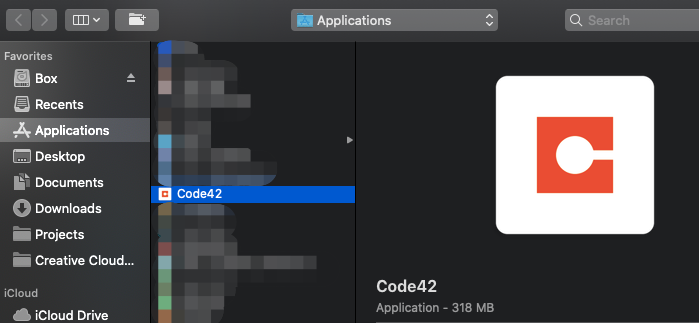
Partie 3. Effacer automatiquement le cache CrashPlan/Code42 sur Mac
iMyMac PowerMyMac supprimera tous les fichiers et applications sur votre Mac ou Windows qui n’ont pas été utilisés depuis un certain temps. En utilisant PowerMyMac Junk Cleaner, vous pouvez vider le cache CrashPlan sur votre ordinateur, ce qui libérera de l'espace de stockage. Les logiciels malveillants peuvent être recherchés sur votre Mac et Windows lorsqu'ils sont connectés à distance à Internet.
Supprimez tout ce qui peut être retiré de la situation. Les utilisateurs d'ordinateurs Mac et Windows peuvent supprimer rapidement et simplement le cache CrashPlan sur leur Mac ou Windows en utilisant PowerMyMac Junk Cleaner. Les étapes impliquées sont décrites ci-dessous.
- Sélectionnez SCAN dans la liste des choix disponibles dans le programme Junk Cleaner pour démarrer le processus d'examen de votre Mac ou Windows à la recherche de fichiers qui ne sont pas censés s'y trouver. Cela lancera le processus de recherche des fichiers indésirables.
- Une fois l'analyse terminée, rassemblez tous les fichiers indésirables trouvés sur votre ordinateur et organisez-les en un seul groupe.
- Pour vider le cache CrashPlan, faites une sélection des éléments que vous souhaitez supprimer ; Alternativement, si vous souhaitez tout supprimer, faites une sélection de tous les éléments.
- Sélection "NETTOYER" dans le menu déroulant entraînera immédiatement la suppression de toute information qui n'est pas nécessaire. Une fenêtre contextuelle de notification avec l'en-tête "Nettoyé Terminé" s'affichera à l'écran une fois le processus de nettoyage terminé. Vous pourrez voir une représentation de la quantité totale d'espace également disponible, en plus de la quantité de stockage actuellement utilisée, sur l'écran à en même temps. Il suffit de cliquer sur le Message(s) Le bouton vous ramènera aux listes, où vous pourrez supprimer plus de fichiers.

Partie 4. Comment vider manuellement le cache CrashPlan
Si vous rencontrez des difficultés avec l'application CrashPlan, une étape rapide que vous pouvez suivre pour résoudre le problème consiste à vider le cache CrashPlan.
- Lancement l'application CrashPlan sur votre appareil.
- Si c'est nécessaire, vous devez vous connecter avec votre compte.
- La saisie du raccourci clavier approprié, en fonction de votre système d'exploitation, ouvrira le menu Commandes CrashPlan :
- Sous Windows, utilisez Ctrl + Maj + C.
- Option+Commande+C sur un Macintosh
- Sous Linux, utilisez Ctrl + Maj + C.
- Il faut saisir la commande précédente, suivie du Entrer clé:
deauthorize - Lancement votre application CrashPlan et vous identifier à votre compte. Une fois connecté, le cache sera réinitialisé à son état d'origine.
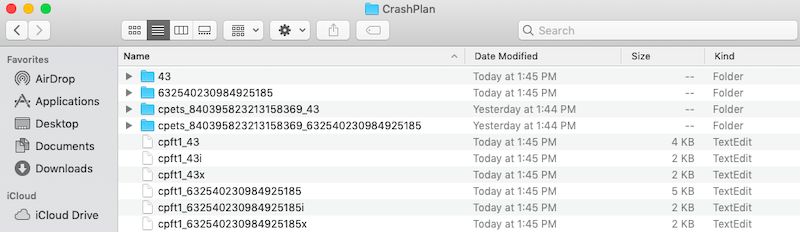
Il est possible de vider manuellement le cache de CrashPlan dans le cas où vous ne parvenez pas à accomplir quoi que ce soit avec CrashPlan. Commandes.
- Le service de CrashPlan devrait être terminé
- Accédez au dossier de cache associé à votre système d'exploitation en accédant à :
- Les utilisateurs Windows doivent accéder à C :
\ProgramData\CrashPlan\cache -
/Library/Caches/CrashPlansur un Macintosh - Si vous utilisez Linux, allez sur
/usr/local/crashplan/cache.
- Supprimer tous les dossiers et fichiers pouvant être trouvés dans ce répertoire.
- Nettoyez les déchets de votre gadget.
- Commencez le processus d’utilisation de CrashPlan.
Partie 5. Conclusion
C'est un processus simple pour vider le cache de CrashPlan. Vous pouvez le faire manuellement ou avec l'aide du logiciel tiers PowerMyMac. Si vous souhaitez le moyen le plus simple, le plus rapide et le plus sûr, alors PowerMyMac est le meilleur outil que vous puissiez utiliser. Vous pouvez l'utiliser pour éliminer le cache de Google Drive si tu veux. Il est également recommandé par de nombreux utilisateurs en raison de sa grande efficacité et de sa facilité d’utilisation. Obtenez le programme maintenant!



